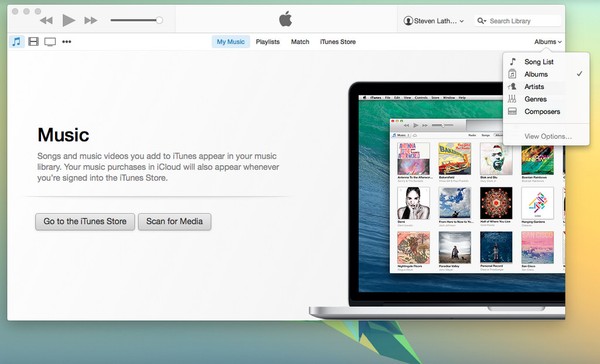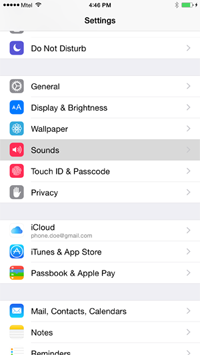Bạn đã chán với những bản nhạc chuông mặc định trong chiếc iPhone của mình? Và bạn muốn cài nhạc chuông mới cho điện thoại? nhưng cái tưởng chừng đơn giản như vậy lại được Apple làm cho phức tạp hóa lên rất nhiều mà không phải ai ai cũng làm được điều này. Vậy nên trong bài viết này mình sẽ hướng dẫn chi tiết cách cài nhạc chuông cho iPhone có thể là iPhone 4 4s 5 5s 6, 6plus, 7 7plus, 8, 8plus… và một số dòng X thông qua ứng iTunes cực kỳ đơn giản.
Nếu bạn sử dụng iPhone lâu mà hay vọc vạc có thể biết khá nhiều công cụ dùng để cài đặt được nhạc chuông cho iPhone như iTools, Cydia hay iFunbox, nhưng iTunes là công cụ tiện nhất vì ai dùng iPhone cũng đều cần iTunes. Hơn nữa iTunes được phát hành bởi chính Apple nên tính bảo mật an toàn là gần như tuyệt đối. Trong bài viết này mình hướng dẫn iTunes 12 là bản mới nhất đến từ Apple.
iTunes là gì?
iTunes là một phần mềm miễn phí của Apple trên nền tảng máy tính, giúp cho người dùng iPhone có thể quản lý chiếc điện thoại của mình một cách tối đa và có thể đa dạng hóa dữ liệu trong máy. Hay nói một cách rõ ràng hơn, iTunes đóng vai trò trung gian trong việc kết nối iPhone với máy tính.
Với iTunes bạn có thể dễ dàng sao lưu các file nhạc hay hình ảnh video một cách dễ dàng và không tốn quá nhiều thời gian. Thêm nữa iTunes còn có thể giúp cho điện thoại của bạn update những phiên bản iOS mới hay thậm chí là khôi phục lại dữ liệu trên iPhone khi gặp sự cố. Và hôm nay là một bài cài đặt nhạc chuông cực đơn giản qua iTunes nhé.
Cách bước cài nhạc chuông iPhone
Vì mục đích dành cho các bạn mới sử dụng nên mình viết rất kỹ. Hãy theo làm theo các bước dưới đây, và bạn sẽ có thể biến bài hát bạn yêu thích trở thành nhạc chuông cho chiếc iPhone của mình.
Bước 1: Đầu tiên bạn cần phải tải và cài iTunes trên máy tính của mình. Sau khi iTunes đã được cài đặt, hãy kết nối thiết bị iPhone của bạn với máy tính.
Bước 2: Tìm tới mục “Music”,sau đó hãy chọn bản nhạc mà bạn muốn cài làm nhạc chuông.
Bước 3: Nhấp chuột phải lên bản nhạc, bài hát rồi chọn “Get Info”.
Bước 4: Một hộp thoại sẽ xuất hiện, nhấp chuột vào mục “Options”.
Hãy điều chỉnh thời gian ở ô “Start” là 0:00 và ô “Stop” là 30:00, hoặc nhỏ hơn 30, sau đó hãy nhấn “OK”.
Lưu ý: Lý do cho việc này là do sự giới hạn về thời gian của nhạc chuông, một bản nhạc chuông phải có thời lượng dưới 30 giây và không quá 40s.
Bước 5: Khi trở lại cửa sổ âm nhạc, nhấp chuột phải lên bài hát bạn chọn, nhưng lần này hãy chọn mục “Create AAC version”. Một phiên bản khác của bản nhạc sẽ xuất hiện nhưng với thời lượng ngắn hơn, chỉ 30 giây.
Bước 6: Chuột phải lên bản nhạc vừa tạo và chọn “Show in Windows Explorer”.
Bước 7: Một hộp thoại mới sẽ xuất hiện, bên trên cùng của nó bạn có thể tìm thấy bản nhạc vừa tạo. Nhấp chuột phải vào bản nhạc, chọn “Rename” và chuyển đuôi mặc định .m4a, thành .m4r.
Bước 8: Sau thực hiện đổi tên, quay trở lại của sổ của iTunes, chọn mục “Tones” (biểu tượng của nó là một quả chuông). Nếu bạn không thấy biểu tượng này hãy ấn vào hình ba dấu chấm, mục Tones chắc hẳn bị ẩn trong đó.
Bước 9: Bên trên cùng bên trái, bạn click chuột vào biểu tượng giống với hình cửa sổ, sau đó chọn “Add File to Library”. Hoặc nếu bạn đang dùng máy tính chạy Windows hãy dùng phím tắt Ctrl + O.
Bước 10: Đây là lúc bạn hãy thêm bản nhạc mình vừa đổi đuôi sang m4r vào iPhone. Lưu ý, hãy trở lại bước 7 nếu bạn không tìm thấy vị trí đã lưu bản nhạc.
Bước 11: Bây giờ hãy nhấp chuột vào biểu tượng của iPhone/iPad trên iTunes.
Bước 12: Chọn mục “Tones” ở thanh công cụ bên trái, sau đó đánh dấu tick vào “Sync Tones”.
Thế là bạn đã tạo và đồng bộ thành công bản nhạc chuông mới của mình vào thiết bị iPhone, iPad của mình. Bây giờ bạn chuyển sang chiếc iPhone, Ipad của bạn, vào mục Home “Setting” và tìm tới mục “Sound”.
– Tại mục Sound, chọn phần “Ringtone”.
– Bạn sẽ thấy bản nhạc mình vừa tạo ở đầu tiên trên cùng của những bản nhạc mặc định của iOS.
Thế là xong công đoạn cài nhạc chuông cho iPhone, iPad rồi đó. Các bạn làm vài lần sẽ thấy công việc cài nhạc chuông cũng đơn giản mà thôi. Trên đây là toàn bộ hướng dẫn cách cài nhạc chuông cho iPhone, iPad qua phần mềm iTunes. Chúc các bạn thành công!